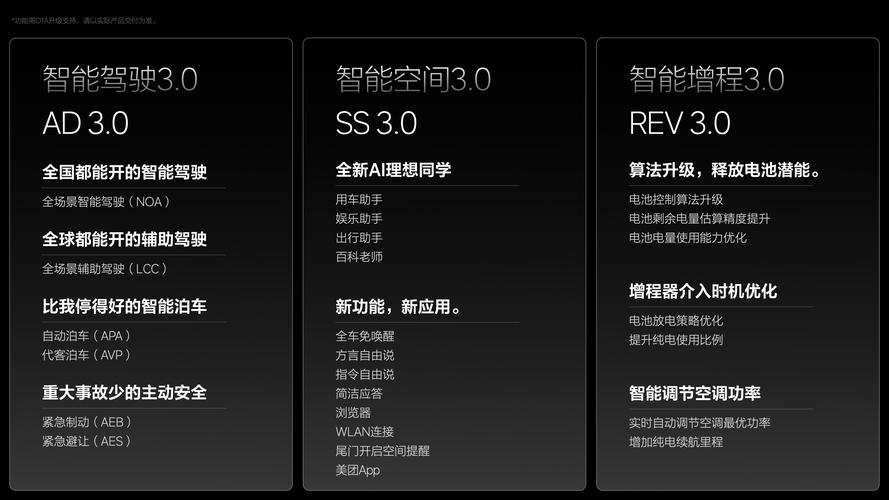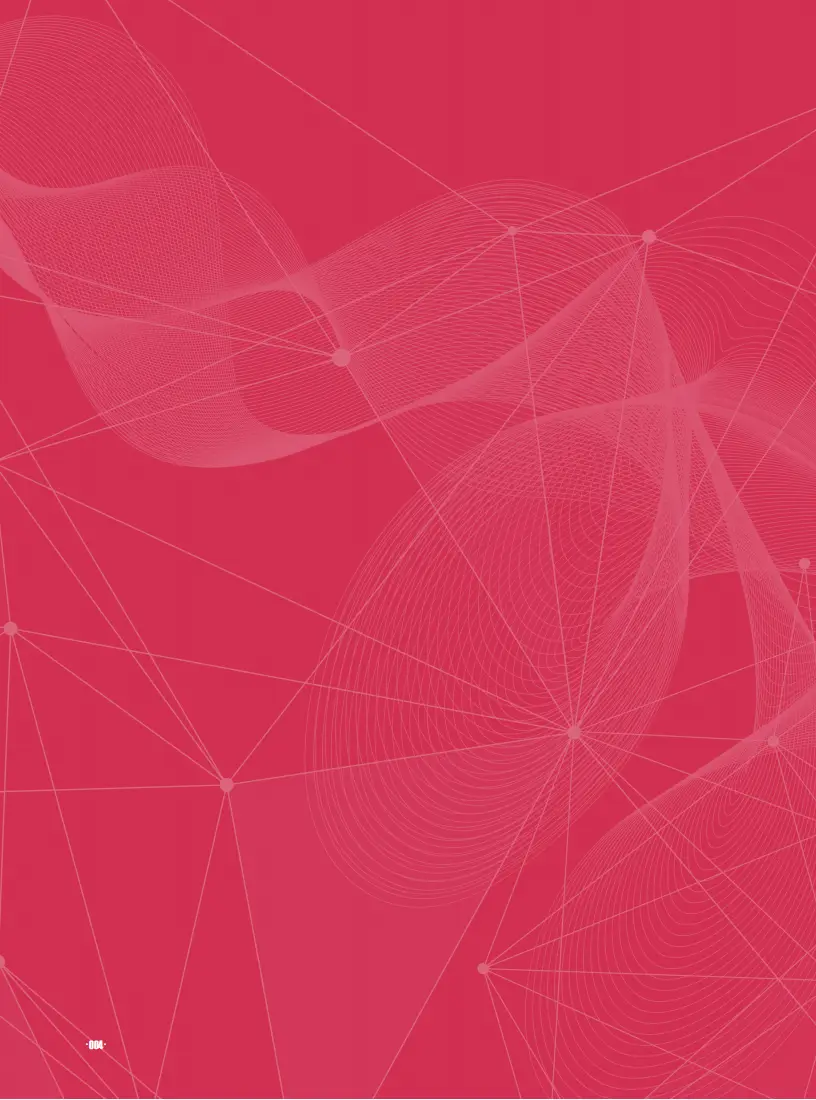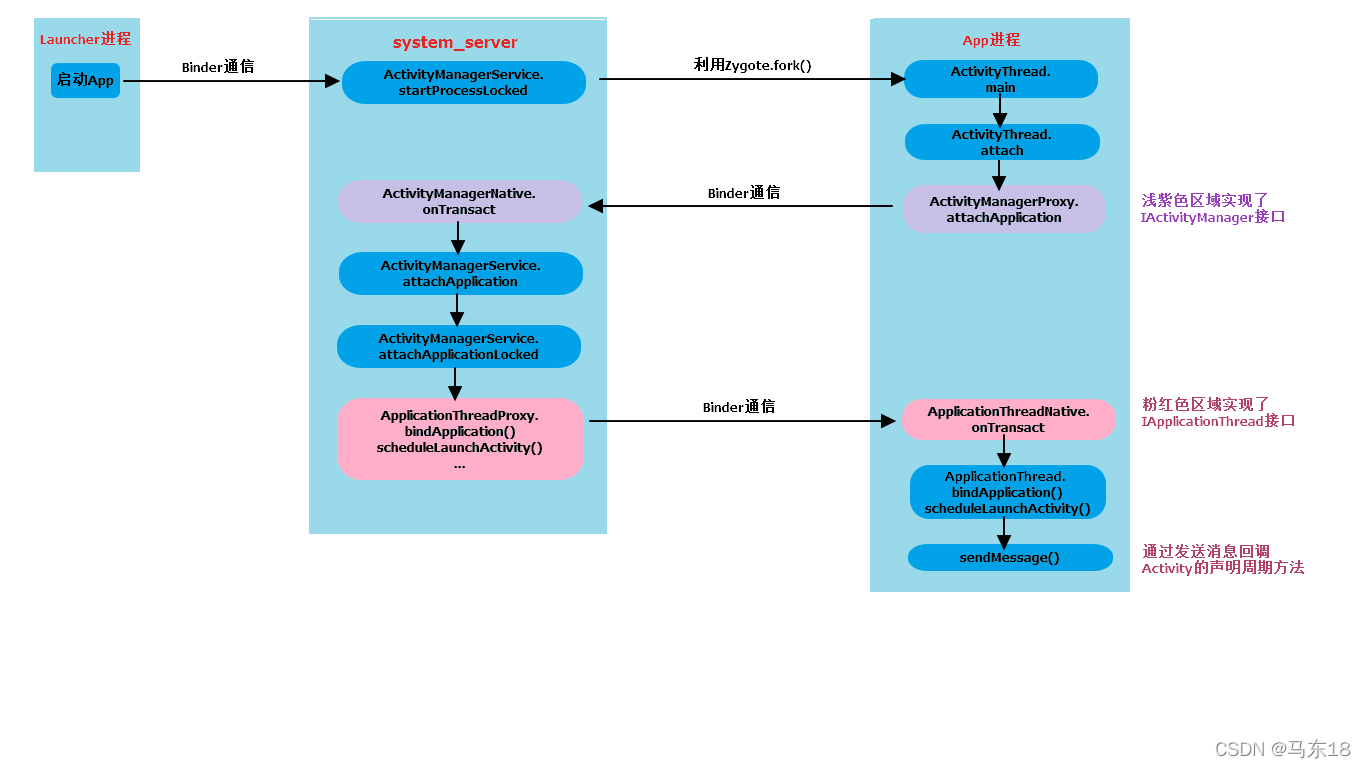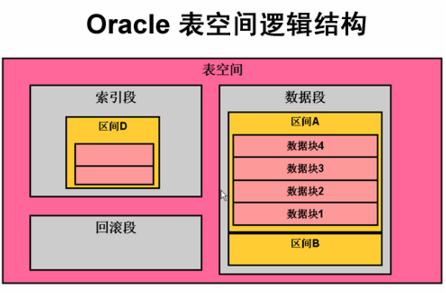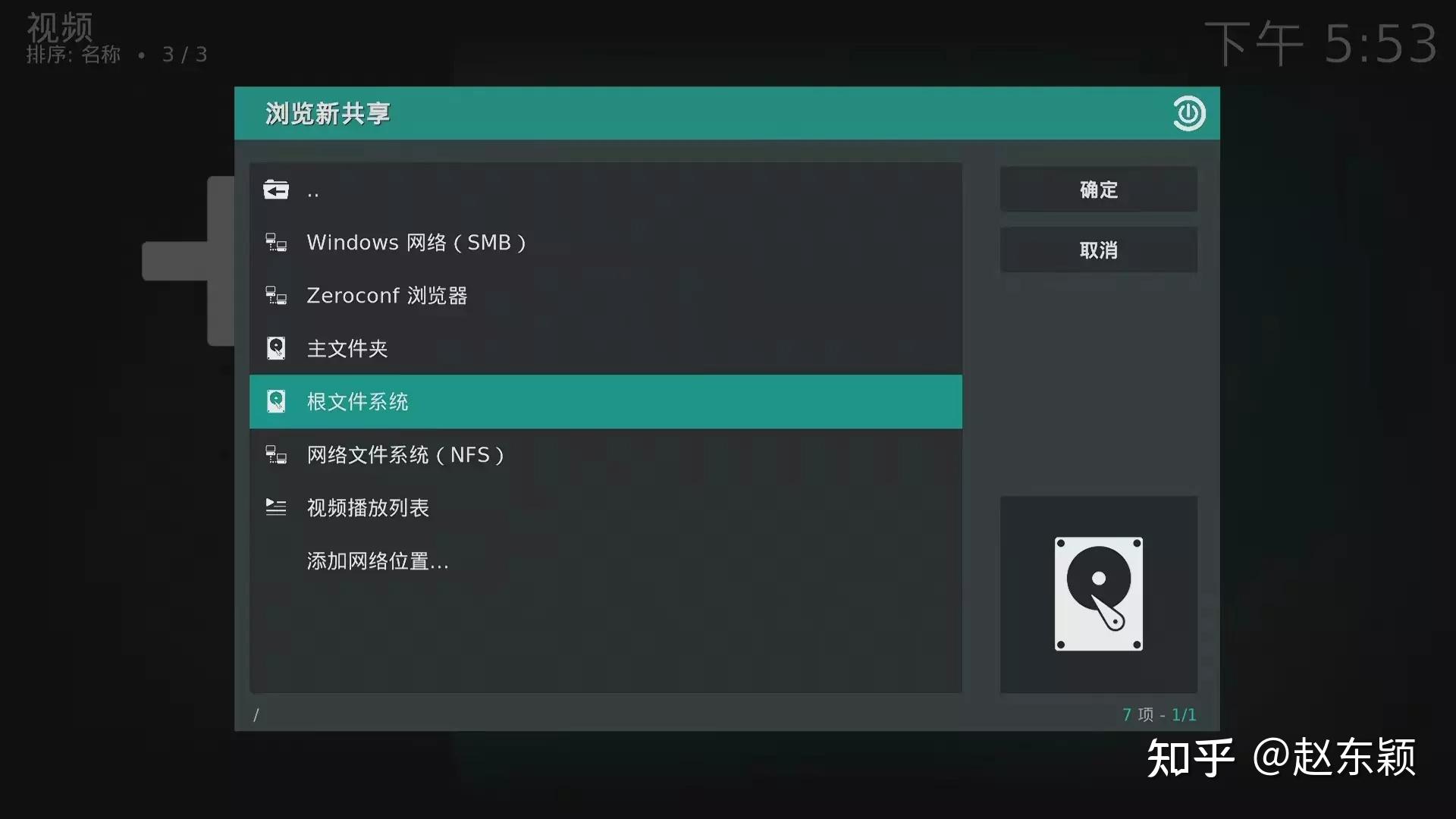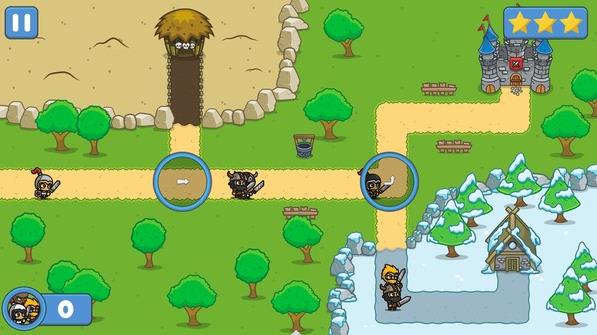身为一名资深计算机科技爱好者,对于探讨在Windows8系统上成功安装安卓双系统之方法倍感兴趣。在此篇文章中,我们将深入解读在Windows8系统上安装安卓双系统的具体步骤,助您成功实现系统的双重启动,尽享两种操作系统所带来的独特魅力。
准备工作
在启动安装前,务必进行必要的预备操作。首先,需确认所使用的设备已配置为运行Windows8系统,亦具备相关计算知识背景。其次,须准备一只容量充足的U盘或光碟,用以承载安卓系统映像文件。最后,建议对关键数据加以备份,以免在安装过程中出现意外导致数据丢失。
接下来,请您下载相应的安卓系统镜像文件。可在市场中挑选诸如Android-x86等热门版本。确认所选镜像与机器架构兼容,建议选用64位版。
制作启动盘
在安装双操作系统时,首要任务便是创建启动盘。利用Rufus、Win32DiskImager等软件工具,可将已下载的安卓镜像文件写入U盘或光盘内。完毕后务必确认启动盘能被计算机正确识别和启动。
设置BIOS
在进入系统安装操作之前,请确保您的BIOS已经正确配置。采取以下步骤进行设置:重新启动计算机,在开机画面出现后立即按下相应键位(通常包括Del、F2、F12等),进入BIOS设置界面。寻找并选定Boot选项中的首选启动设备,如USB闪存驱动器或DVD光驱。确认相关设定无误后,保存并重启计算机。
安装Android系统
当计算机重启后,在其引导菜单中选择以U盘或光盘作为启动项,正式进入Android-x86LiveCD模式。在这个模式下,您将有机会体验到安卓系统的运行情况,无需实际进行安装操作。
若对Android系统运行效果满意,可进入LiveCD模式后,寻觅“Installation”(或近似的选项),依照指引进行分区及格式化设置。随后甄选出适当的分区实施安装,静待系统自行执行后续步骤即可。
配置双引导
完成Android系统的安装之后,为了实现启动时可选进入Windows8或Android系统,需运用EasyBCD这类软件设置双引导功能。操作步骤概括为:新增引导项目,确保新项目指向Android所在的硬盘分区。
调整引导顺序
最后的步骤为调整启动顺序,借助Windows8系统中的EasyBCD工具来将安卓引导项目置优先级最高,从此之后开机即可看到选择界面供您决定进入何种操作系统。
经过上述详细步骤后,我们已成功实现在Windows8操作系统之上的Android双系统设置,且实现了双重启动功能。此举将为您带来丰富多元的操作体验及无尽乐趣,让您能根据需求,自由选择不同的操作环境。